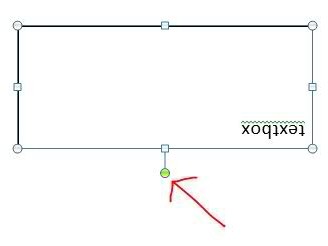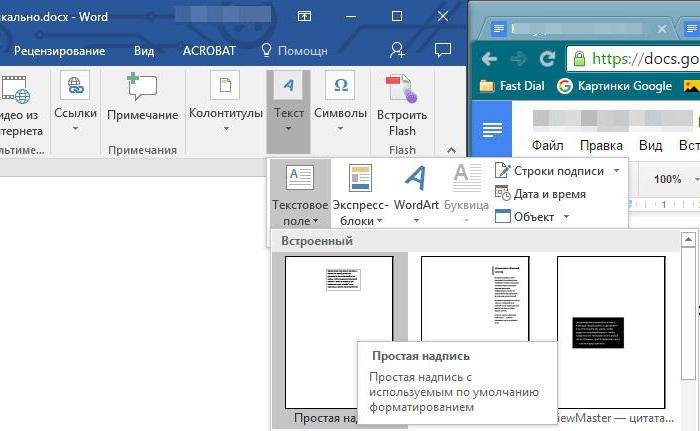Word 90과 180도에서 텍스트를 바꾸는 방법은 무엇입니까?

종종 사용자와 함께 작업하기 전에인기있는 텍스트 편집기를 사용하면 "Word"에서 텍스트를 전환하는 방법과 관련된 문제가 발생합니다. 뚜렷한 턴을 할 수있는 방법이 없기 때문에 이것은 어려움을 야기합니다. 이 프로그램은 가장 인기있는 프로그램이기 때문에 많은 사람들이이 기능이 부족하여 놀라며 빌 게이츠 (Bill Gates)의이 응용 프로그램에 대해 성급하게 불평하기 시작합니다. 그러나 실제로는,이 작업이 수행되어서는 안됩니다. 왜냐하면 "Vord"에서는이 작업이 하나도 아니기 때문에 여러 가지 방법으로 작업해야합니다.
"Word"에서 텍스트를 켜는 방법. 방법 1
이 방법의 핵심은텍스트 비문을하십시오. 이렇게하려면 "삽입"메뉴로 이동하여 "도형"항목을 선택하십시오. 열려있는 창에서 "캡션"개체가 왼쪽 상단 모서리에 열립니다. 그것을 클릭하면 커서는 십자가 형태로 나타납니다. 이제 텍스트를 입력 할 영역을 지정할 수 있습니다. 이렇게하려면 마우스 왼쪽 버튼을 누른 상태에서 원하는 크기 필드를 얻을 때까지 끕니다. 원하는 경우 이동 및 크기 조정이 가능하므로 작성시 특별한 정확성이 필요하지 않습니다. 이제 "텍스트의 방향"옵션이 왼쪽 위 모서리에 나타났습니다. 이름은 그 자체로 말합니다.
"Word"에서 텍스트를 켜는 방법. 두 번째 방법
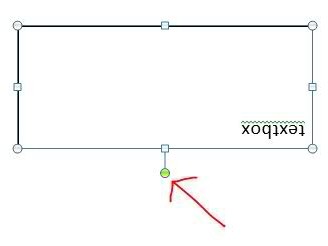
두 번째 방법의 경우 태블릿을 만드는 것이 필요합니다.매개 변수는 "삽입"메뉴, "테이블"항목에서 설정할 수 있습니다. 이 창을 클릭하면 작은 창이 열리 며, 앞으로 테이블을 작성할 행과 열 수를 지정할 수 있습니다. 그들의 수는 각 경우에 따라 다릅니다. Word에서 텍스트를 회전하는 경우 한 단어 만 필요합니다. 그런 다음 매개 변수에 행과 열을 하나씩 지정해야합니다. 표를 만든 후 상단 패널에 '레이아웃'탭이 있습니다. 셀의 내용을 원하는 방향으로 회전시키는 "텍스트 방향"옵션을 포함합니다. 인쇄 할 때 테이블의 경계가 표시되지 않도록하려면 한 번 더 작업을 수행해야합니다. 생성 된 셀을 마우스 오른쪽 버튼으로 클릭하고 컨텍스트 메뉴에서 "테두리 및 채우기"를 선택해야합니다. 열려있는 창에서 "테두리"탭을 열어야하고, 맨 위의 "아니오"항목을 선택하고 "확인"키를 눌러야합니다.
"Word"에서 텍스트를 180도까지 돌리는 법

위에서 설명한 방법에는 하나의 한계가 있습니다. 텍스트는 180도 회전하여 "거꾸로"설정할 수 없습니다. 그러나 "목표"를 달성하기 위해서는 "단어"가 자신의 길을가집니다. 먼저 WordArt 개체를 만들고 형식을 선택하고 필요한 내용을 입력해야합니다. 그런 다음 "Image Settings"패널을 찾아서 활성화해야만 생성 된 요소가 프로그램에서 도면으로 인식됩니다.
결론
"Word"에서 텍스트를 전환하는 방법을 알고 있으면텍스트의 방향을 쉽게 바꿀 수 있습니다. 필요와 진행중인 작업에 따라 정보를 표현하는 특별한 방법을 만드는 데 한 가지 방법이나 다른 방법을 사용할 수 있습니다.
</ p>
등급 :